วิธีย่อขนาดหน้าจอใน Windows 10

บทความนี้จะแสดงวิธีย่อขนาดหน้าจอใน Windows 10 เพื่อให้คุณใช้งานได้อย่างมีประสิทธิภาพ
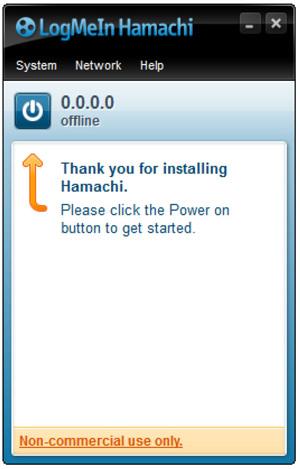
Hamachiคือระบบเครือข่ายส่วนตัวเสมือน(VPN - Virtual Private Network)บนระบบอินเทอร์เน็ต คอมพิวเตอร์แต่ละเครื่องที่เชื่อมต่อกับ เครือข่าย Hamachiเป็นครั้งแรกจะได้รับIDเซิร์ฟเวอร์จะมีภารกิจตัวกลางในการ "แนะนำ" ไคลเอนต์ให้เชื่อมต่อซึ่งกันและกัน โดยสร้างLAN เสมือนผ่านอินเทอร์เน็ต
เมื่อเชื่อมต่อแล้ว ลูกค้าไม่จำเป็นต้องได้รับการสนับสนุนเพิ่มเติมจากเซิร์ฟเวอร์Hamachi
ดาวน์โหลดแอปพลิเคชัน LogMeIn Hamachi ลงในอุปกรณ์ของคุณแล้วติดตั้งที่นี่
หลังจากดาวน์โหลดและติดตั้งสำเร็จแล้ว คำสั่งให้คลิก ปุ่ม Power On จะปรากฏบนหน้าจอ (ปุ่มนี้จะคล้ายกับปุ่มเปิดเครื่อง)
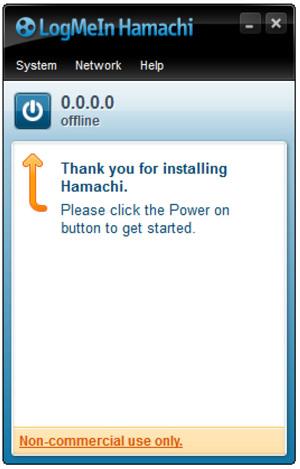
หน้าต่างป๊อปอัปจะปรากฏขึ้น งานของคุณตอน นี้คือป้อนชื่อสายคอมพิวเตอร์ของคุณแล้วคลิกสร้าง
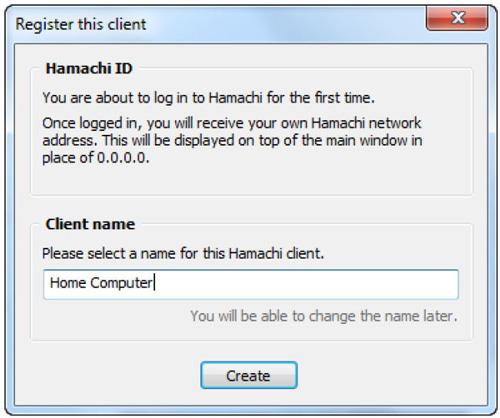
ตอนนี้Hamachi จะ เริ่มทำงาน แล้ว คลิกสร้างเครือข่ายใหม่เพื่อสร้างเครือข่ายเสมือนใหม่
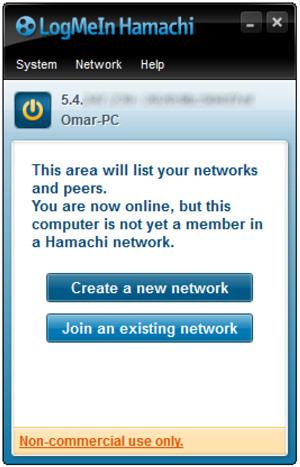
หน้าต่างป๊อปอัปใหม่จะปรากฏขึ้นเพื่อขอให้คุณป้อนรหัสเครือข่ายและรหัสผ่าน ของคุณ
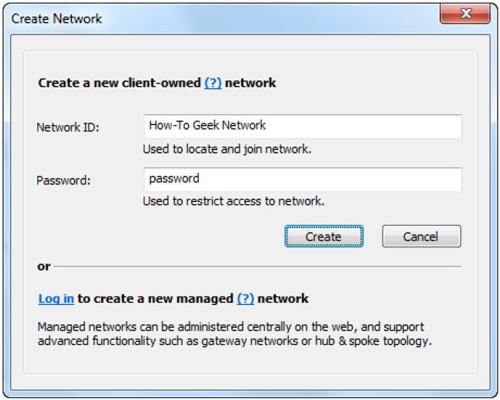
หลังจากป้อนรหัสเครือข่ายและรหัสผ่านแล้ว คลิกสร้างเครือข่ายเสมือนใหม่จะถูกสร้างขึ้น
ดูเพิ่มเติม: เข้าถึงคอมพิวเตอร์ของคุณโดยใช้ DNS และ DD-WRT
งานต่อไปของคุณคือซื้อคอมพิวเตอร์เครื่องอื่นและติดตั้ง Hamachi อย่างไรก็ตาม คราวนี้ ให้เลือกเมนูเครือข่ายจากนั้นเลือกเข้าร่วมเครือข่ายที่มีอยู่ คุณจะถูกขอให้ป้อนรหัสเครือข่ายและรหัสผ่านที่คุณตั้งไว้ก่อนหน้านี้ หลังจากเข้ามาให้เลือกเข้าร่วมแล้วรอสักครู่
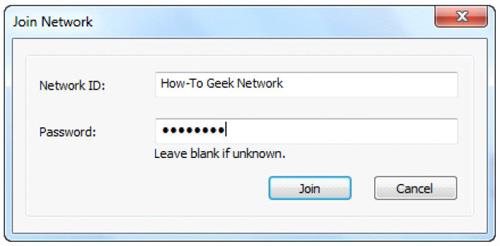
ดังนั้นคุณจึงเชื่อมต่อกับVPNของคุณเอง คุณสามารถเข้าถึงคอมพิวเตอร์ที่เชื่อมต่อทั้งหมดได้ เพียงคลิกขวาที่คอมพิวเตอร์ที่คุณต้องการเข้าถึงแล้วเลือกเรียกดู
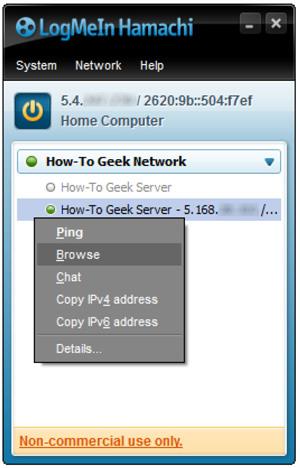
หากคุณต้องการให้ผู้อื่นเชื่อมต่อกับVPN ของคุณ ให้ส่งID เครือข่ายและรหัสผ่าน ของคุณให้พวกเขา โปรดทราบว่าคอมพิวเตอร์ของพวกเขาจะต้อง ติดตั้ง Hamachiด้วย
เมื่อคอมพิวเตอร์ทั้งสองเครื่องติดตั้งLogMeIn Hamachiคุณสามารถแชร์ไฟล์และโฟลเดอร์ระหว่างกันได้
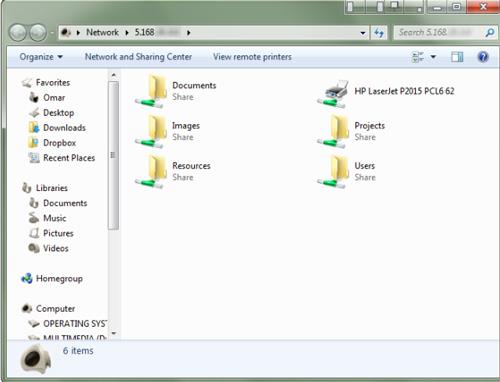
ขอให้โชคดี!
บทความนี้จะแสดงวิธีย่อขนาดหน้าจอใน Windows 10 เพื่อให้คุณใช้งานได้อย่างมีประสิทธิภาพ
Xbox Game Bar เป็นเครื่องมือสนับสนุนที่ยอดเยี่ยมที่ Microsoft ติดตั้งบน Windows 10 ซึ่งผู้ใช้สามารถเรียนรู้วิธีเปิดหรือปิดได้อย่างง่ายดาย
หากความจำของคุณไม่ค่อยดี คุณสามารถใช้เครื่องมือเหล่านี้เพื่อเตือนตัวเองถึงสิ่งสำคัญขณะทำงานได้
หากคุณคุ้นเคยกับ Windows 10 หรือเวอร์ชันก่อนหน้า คุณอาจประสบปัญหาในการนำแอปพลิเคชันไปยังหน้าจอคอมพิวเตอร์ของคุณในอินเทอร์เฟซ Windows 11 ใหม่ มาทำความรู้จักกับวิธีการง่ายๆ เพื่อเพิ่มแอพพลิเคชั่นลงในเดสก์ท็อปของคุณ
เพื่อหลีกเลี่ยงปัญหาและข้อผิดพลาดหน้าจอสีน้ำเงิน คุณต้องลบไดรเวอร์ที่ผิดพลาดซึ่งเป็นสาเหตุของปัญหาออก บทความนี้จะแนะนำวิธีถอนการติดตั้งไดรเวอร์บน Windows โดยสมบูรณ์
เรียนรู้วิธีเปิดใช้งานแป้นพิมพ์เสมือนบน Windows 11 เพื่อเพิ่มความสะดวกในการใช้งาน ผสานเทคโนโลยีใหม่เพื่อประสบการณ์ที่ดียิ่งขึ้น
เรียนรู้การติดตั้งและใช้ AdLock เพื่อบล็อกโฆษณาบนคอมพิวเตอร์ของคุณอย่างมีประสิทธิภาพและง่ายดาย
เวิร์มคอมพิวเตอร์คือโปรแกรมมัลแวร์ประเภทหนึ่งที่มีหน้าที่หลักคือการแพร่ไวรัสไปยังคอมพิวเตอร์เครื่องอื่นในขณะที่ยังคงทำงานอยู่บนระบบที่ติดไวรัส
เรียนรู้วิธีดาวน์โหลดและอัปเดตไดรเวอร์ USB บนอุปกรณ์ Windows 10 เพื่อให้ทำงานได้อย่างราบรื่นและมีประสิทธิภาพ
หากคุณต้องการเรียนรู้เพิ่มเติมเกี่ยวกับ Xbox Game Bar และวิธีปรับแต่งให้เหมาะกับประสบการณ์การเล่นเกมที่สมบูรณ์แบบของคุณ บทความนี้มีข้อมูลทั้งหมด








